L’outil de schéma dentaire de PROTHESIS CLOUD a été pensé pour simplifier la saisie des numéros de dents sur vos travaux. Ainsi, il s’adapte à votre utilisation du logiciel, que vous privilégiez la saisie au clavier, l’utilisation de la souris ou le maniement de périphériques tactiles.
Saisir des numéros de dent au clavier #
En saisie de document (devis, bon de travail, bon d’essayage ou bon de livraison), une fois le curseur positionné dans le champ « Numéros de dents » d’une ligne d’article, vous pouvez entrer directement au clavier les numéros des dents concernées. Le schéma dentaire s’ouvre alors automatiquement, et affiche une vue synthétique et immédiate de votre sélection.
Vous pouvez saisir chaque numéro de dent en les séparant d’un espace, d’une virgule ou d’un point-virgule, mais il existe un raccourci pour capturer un ensemble de dents adjacentes : Entrez les numéros de dents des extrémités et séparez les d’un tiret.
Exemple : Pour entrer les dents 13, 14 et 15, il suffit de saisir « 13-15 ».
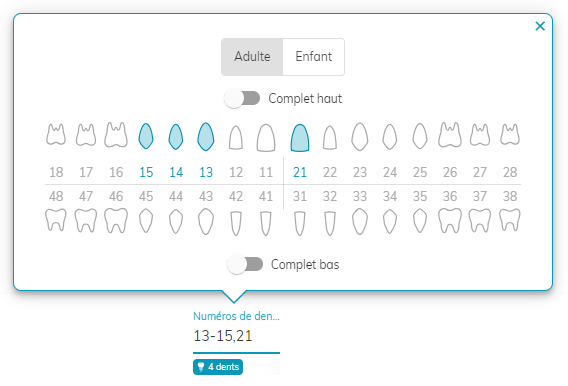

Une fois votre saisie terminée, le logiciel reformatera le champ si besoin, en séparant les dents non-adjacentes par une virgule, et en regroupant les dents contigües dans un ensemble séparé par un tiret.
Ce formatage sera également appliqué sur l’affichage des numéros de dents dans vos documents PDF.
Le nombre de dents sélectionnées est affiché en-dessous du champ « Numéros de dents », information utile notamment dans le cadre de la prothèse adjointe.
Saisir des numéros de dent à la souris #
En saisie de document (devis, bon de travail, bon d’essayage ou bon de livraison), cliquez dans le champ « Numéros de dents » d’une ligne d’article. Le schéma dentaire s’ouvre alors automatiquement, vous donnant la possibilité de sélectionner à la souris les dents concernées d’un simple clic.
Pour retirer une dent de votre sélection, cliquez à nouveau sur cette dernière.
Si vous souhaitez capturer un ensemble de dents adjacentes, maintenez le clic enfoncé et glissez sur toutes les dents voulues.
Pour sélectionner rapidement l’ensemble des dents d’une arcade, cochez l’option « Complet haut » et/ou « Complet bas ».
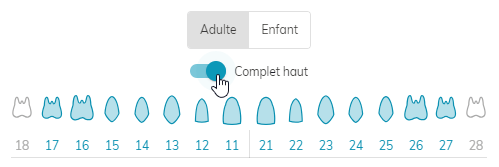

Votre sélection est retranscrite instantanément dans le champ numéro de dents, en séparant les dents non-adjacentes par une virgule, et en regroupant les dents contigües dans un ensemble séparé par un tiret.
Ce formatage sera également appliqué sur l’affichage des numéros de dents dans vos documents PDF.
Le nombre de dents sélectionnées est affiché en-dessous du champ « Numéros de dents », information utile notamment dans le cadre de la prothèse adjointe.
Saisir des numéros de dent sur périphérique tactile #
En saisie de document (devis, bon de travail, bon d’essayage ou bon de livraison), touchez le champ « Numéros de dents » d’une ligne d’article. Le schéma dentaire s’ouvre alors automatiquement, vous donnant la possibilité de sélectionner au doigt les dents concernées.
Pour retirer une dent de votre sélection, touchez-la à nouveau.
Si vous souhaitez capturer un ensemble de dents adjacentes, faîtes glisser votre doigt sur toutes les dents voulues.
Pour sélectionner rapidement l’ensemble des dents d’une arcade, cochez l’option « Complet haut » et/ou « Complet bas ».

Votre sélection est retranscrite instantanément dans le champ numéro de dents, en séparant les dents non-adjacentes par une virgule, et en regroupant les dents contigües dans un ensemble séparé par un tiret.
Ce formatage sera également appliqué sur l’affichage des numéros de dents dans vos documents PDF.
Le nombre de dents sélectionnées est affiché en-dessous du champ « Numéros de dents », information utile notamment dans le cadre de la prothèse adjointe.
Sur les petits affichages (smartphones), vous devez d’abord sélectionner un quadrant, afin d’effectuer un zoom sur celui-ci. Vous pouvez ensuite naviguer sur les demi-arcades à l’aide des boutons fléchés, ou effectuer un zoom arrière pour visualiser l’ensemble du schéma, grâce au bouton symbolisant une loupe.
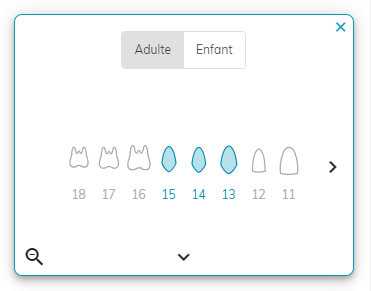
Saisir des numéros de dent temporaire #
Vous pouvez saisir des dents primaires, en entrant leurs numéros au clavier, ou en cliquant sur l’onglet « Enfant » du schéma dentaire.
Le logiciel autorise les dentitions mixtes, mélangeant les numéros de dents permanentes et les numéros de dents primaires.
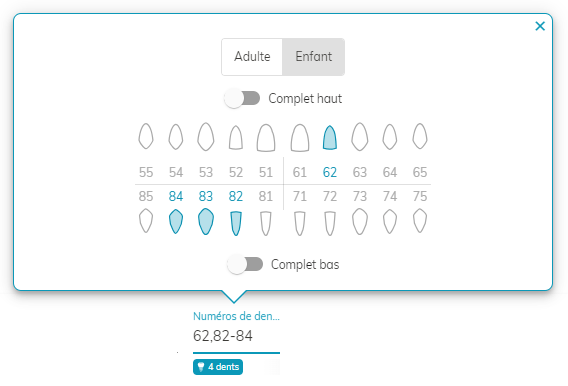
Adapter la quantité de l’article en fonction du nombre de dents #
Il existe une méthode qui permet d’optimiser encore un peu plus votre saisie de documents : vous pouvez faire en sorte, sur les articles de type soin sur dent unitaire, que la quantité de l’article s’adapte automatiquement au nombre de dents que vous saisissez.
Pour mettre en place ce mécanisme :
- Rendez-vous dans le menu « Catalogue » > « Articles » :
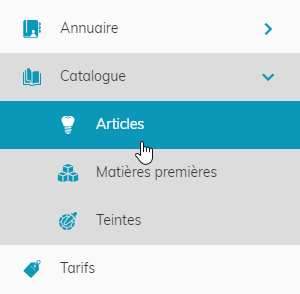
- Créez un nouvel article ( + ), ou cliquez sur un article existant pour le modifier,
- Dans le bloc « Identification » de l’onglet « Fiche article », cochez l’option « Saisie de bons : Adapter la quantité en fonction du nombre de dents » :
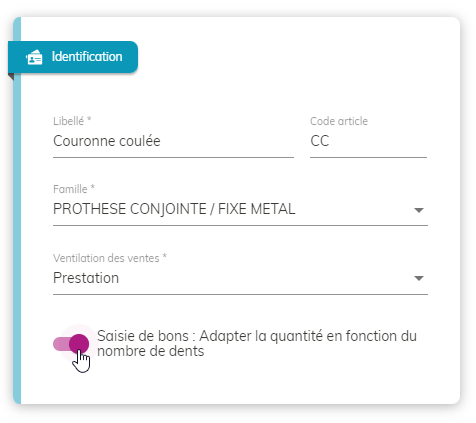
- Validez ( CTRL ou MAJ + Entrée ).
Grâce à cette configuration, si vous entrez par exemple les dents 12, 13 et 14 en saisie de documents, la quantité de l’article concerné sera automatiquement fixée à 3.
L’information de la présence d’un lien entre le nombre de dents et la quantité de l’article apparaît en-dessous du champ « Quantité » :
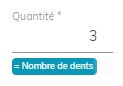

Vous pouvez à tout moment rompre ce lien en modifiant manuellement la quantité.
En revanche, le lien sera à nouveau fonctionnel si vous ajoutez ou retirez des numéros de dents à votre sélection.





